
 1. Tarkasta levynhallinnasta sinun eri kovalevyt ja asemat, mitä tullaan formatoimaan ja mihin tehdään varmuuskopiot. Pääset levyjenhallintaan työpöydällä klikkaamalla "oma tietokone" ikoniin oikeaa hiirennappia ja valitsemalla "hallitse".
1. Tarkasta levynhallinnasta sinun eri kovalevyt ja asemat, mitä tullaan formatoimaan ja mihin tehdään varmuuskopiot. Pääset levyjenhallintaan työpöydällä klikkaamalla "oma tietokone" ikoniin oikeaa hiirennappia ja valitsemalla "hallitse".
2. Olet nyt tietokoneen hallinnassa. Näet listalla kohdan "levynhallinta", klikkaa sitä.
3. Huomaat listassa eri asemien nimet ja eri kovalevyt mitä sinulla on kytkettynä. Paina mieleesi missä asemassa sinulla on Windows, mitkä kovalevyt formatoidaan ja mihin tehdään varmuuskopiot.
4. Mene resurssienhallintaan klikkaamalla "käynnistä" painiketta oikealla hiirennapilla ja valitsemalla listasta "resurssienhallinta".
5. Käy läpi asemat mitkä tullaan formatoimaan ja siirrä kaikki valokuvat, musiikit, elokuvat ja muut pelastettavat tiedostot niille asemille, mitä et ole formatoimassa.Oletetaan, että Windows on C: asemalla ja D: Asema on samalla kovalevyllä. Toisen kovalevyjen asemat ovat nimellä E: ja F:, joihin pelastetaan tiedostot.
6. Kun kaikki tiedostot on pelastettu, aloitetaan alla oleva formatointi ohje:
2. Aseta Windows XP CD-levy sisälle CD/DVD asemaan.3. Käynnistä tietokone
4. Jos tietokone on asetettu käynnistyyn CD asemalta, niin eteesi ilmestyy kohta kuva missä kysytään käynnistetäänkö CD asemalta. Vastaa tähän kyllä.
 5. Seuraavaksi Windows ilmoittaa "asenna Windows XP painamalla Enter", Paina enter.
5. Seuraavaksi Windows ilmoittaa "asenna Windows XP painamalla Enter", Paina enter.
6. Windows näyttää käyttösopimuksen. Paina F8.
7. Nyt pääsemme itse alustusvaiheeseen ja näet näkymän, missä on lueteltuna kaikki kovalevyjesi asemat.
8. Oletetaan, että toinen kovalevy, jossa on Windows ja ylimääräinen osio formatoidaan kokonaan ja jätetään 2 osioo talteen mihin pelastimme tiedostot.
9. Valitse listasta C: asema ja paina P kirjainta.
10. Paina Enter nappia.
11. Hyväksy S kirjaimella osion poistaminen.
12. Valitaan listalta toinen osio, jonka poistamme, eli D: asema.
13. Toista yllä olevat hyväksymisrutiinit.
14. Seuraavaksi luodaan uudet osiot. Paina L kirjainta, joka luo uuden osion.
15. Asennus kysyy nyt osion kokoa. Suositeltava minimikoko Windows käyttöjärjestelmälle on minimissään 10 Gigaa järkevään käyttöön, mutta jos sinulla on esim 200 Gigan kovalevy, voit tehdä, esim 100 Gigan osion.
16. Huomaat, että 200 Gigan levyssä on nyt yksi osio ja loput tyhjää. Osioidaan toinenkin osio L kirjaimella ja kirjoitetaan levylle koko.
17. Nyt levyt on formatoitu ja osioitu. Jatkamme alhaalla ohjetta Windows XP:n asentamisella.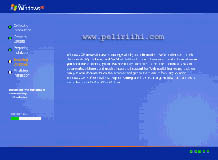 18. Asennetaan XP painamalla Enter nappia valitun osion kohdalla, mihin XP halutaan asentaa.
18. Asennetaan XP painamalla Enter nappia valitun osion kohdalla, mihin XP halutaan asentaa.
19. Seuraavaksi asennus haluaa alustaa levyn. Valitse listasta joko NTFS pika, tai NTFS. Normaali NTFS alustus on todella hidas isoilla kovalevyillä, joten pika-alustus on suositeltavaa.
20. Odottele rauhassa niin kauan, kunnes asennus kysyy seuraavaa kysymystä. Tietokone saattaa uudelleenkäynnistyä jossain vaiheessa.
21. Seuraavaksi asennus kysyy maavyöhykettä, kelloaikaa, kieltä jne. Vastaa näihin kysymyksiin ja jatka asennusta.
22. Windows tiedustelee myös verkkoasetuksia (jos verkkokortti tai modeemi kytkettynä), Windows update ohjelmiston aktivoimista, sekä näytönohjaimen kuvan sopivuutta.
23. Näiden aikaisempien kyselyjen välissä tietokone saattaa uudelleenkäynnistyä.
23. Seuraavaksi Windows lähtee ensimmäistä kertaa käyntiin ja jatkamme ohjetta ohjelmistojen asennuksella :
25. Lataa ensimmäisenä palomuuri ohjelmisto, sitten virustorjunta ja tietysti turvallisempi internet selain, kuten esim Firefox tai Opera.
26. Asenna kriittiset ohjelmat tietokoneellesi ja sammuta näiden asennuksen jälkeen tietokone.
27. Seuraavaksi asennetaan järjestelmälle tarvittavat ajurit. Jos et tiedä mikä emolevy, näytönohjain jne sinulle on, avaa tietokoneen kotelo ja katso ne koponenteista.
28. Mene emolevyn valmistajan kotisivuille ja lataa emolevyn, piirisarjan, äänikortin jne ajurit ja asenna ne tietokoneelle.
29. Tehdään sama toimenpide myös näytönohjaimen ajureille ja uudelleenkäynnistä tietokone näiden jälkeen.
30. Päivitä Windows käyttöjärjestelmä ajantasalle.
31. Lataa muut tarvittavat ohjelmistot, kuten pakkausohjelmat, mediasoittimet, tekstinkäsittelyohjelmat ja muut ohjelmat mitä ikinä tarvitsetkin tietokoneellesi.
Ohje lisätty sivustolle 12.3.2010
Tietokoneen kovalevyn formatointi ja Windows XP ohjelmiston asennus
Kyseisessä oppaassa käydään läpi miten Kovalevy tai tietty asema formatoidaan tyhjäksi ja miten Windows käyttöjärjestelmä uudelleenasennetaan tietokoneelle.Ohjeessa oletetaan, että sinulla on 2 eri kovalevyä, jotka ovat osioitu 2 eri osioon, joista toinen jossa C: ja D: asemat formatoidaan kokonaan kuitenkin pelastaen tärkeät tiedostot talteen.Vanhojen tiedostojen pelastaminen
 1. Tarkasta levynhallinnasta sinun eri kovalevyt ja asemat, mitä tullaan formatoimaan ja mihin tehdään varmuuskopiot. Pääset levyjenhallintaan työpöydällä klikkaamalla "oma tietokone" ikoniin oikeaa hiirennappia ja valitsemalla "hallitse".
1. Tarkasta levynhallinnasta sinun eri kovalevyt ja asemat, mitä tullaan formatoimaan ja mihin tehdään varmuuskopiot. Pääset levyjenhallintaan työpöydällä klikkaamalla "oma tietokone" ikoniin oikeaa hiirennappia ja valitsemalla "hallitse".2. Olet nyt tietokoneen hallinnassa. Näet listalla kohdan "levynhallinta", klikkaa sitä.
3. Huomaat listassa eri asemien nimet ja eri kovalevyt mitä sinulla on kytkettynä. Paina mieleesi missä asemassa sinulla on Windows, mitkä kovalevyt formatoidaan ja mihin tehdään varmuuskopiot.
4. Mene resurssienhallintaan klikkaamalla "käynnistä" painiketta oikealla hiirennapilla ja valitsemalla listasta "resurssienhallinta".
5. Käy läpi asemat mitkä tullaan formatoimaan ja siirrä kaikki valokuvat, musiikit, elokuvat ja muut pelastettavat tiedostot niille asemille, mitä et ole formatoimassa.Oletetaan, että Windows on C: asemalla ja D: Asema on samalla kovalevyllä. Toisen kovalevyjen asemat ovat nimellä E: ja F:, joihin pelastetaan tiedostot.
6. Kun kaikki tiedostot on pelastettu, aloitetaan alla oleva formatointi ohje:
Kovalevyn formatointi
1. Sammutetaan tietokone, jos se on käynnissä2. Aseta Windows XP CD-levy sisälle CD/DVD asemaan.3. Käynnistä tietokone
4. Jos tietokone on asetettu käynnistyyn CD asemalta, niin eteesi ilmestyy kohta kuva missä kysytään käynnistetäänkö CD asemalta. Vastaa tähän kyllä.
- 4.1 Jos tätä kysymystä ei tullut ja Windows lähti normaalisti päälle, sinun tulee muuttaa BIOS:in asetuksista tietokone käynnistyyn CD asemalta.
- 4.2 Kun tietokone lähtee käyntiin, näpyttele Piippauksen jälkeen heti joko F1, DEL, INS, F10 yms nappia. Eri emolevyt menevät eri yhdistelmillä BIOS:iin.
- 4.3 Etsi BIOS:ista kohta missä lukee BOOT SEQUENCE / BOOT OPTIONS tai vastaava. Sinulla on tällähetkellä asetuksena kovelevy esim C: siinä, vaihda ensimmäiseksi listalla CD tai DVD asema.
- 4.4 Tallenna asetukset BIOS:issa poistu BIOS:ista.
 5. Seuraavaksi Windows ilmoittaa "asenna Windows XP painamalla Enter", Paina enter.
5. Seuraavaksi Windows ilmoittaa "asenna Windows XP painamalla Enter", Paina enter.6. Windows näyttää käyttösopimuksen. Paina F8.
7. Nyt pääsemme itse alustusvaiheeseen ja näet näkymän, missä on lueteltuna kaikki kovalevyjesi asemat.
8. Oletetaan, että toinen kovalevy, jossa on Windows ja ylimääräinen osio formatoidaan kokonaan ja jätetään 2 osioo talteen mihin pelastimme tiedostot.
9. Valitse listasta C: asema ja paina P kirjainta.
10. Paina Enter nappia.
11. Hyväksy S kirjaimella osion poistaminen.
12. Valitaan listalta toinen osio, jonka poistamme, eli D: asema.
13. Toista yllä olevat hyväksymisrutiinit.
14. Seuraavaksi luodaan uudet osiot. Paina L kirjainta, joka luo uuden osion.
15. Asennus kysyy nyt osion kokoa. Suositeltava minimikoko Windows käyttöjärjestelmälle on minimissään 10 Gigaa järkevään käyttöön, mutta jos sinulla on esim 200 Gigan kovalevy, voit tehdä, esim 100 Gigan osion.
16. Huomaat, että 200 Gigan levyssä on nyt yksi osio ja loput tyhjää. Osioidaan toinenkin osio L kirjaimella ja kirjoitetaan levylle koko.
17. Nyt levyt on formatoitu ja osioitu. Jatkamme alhaalla ohjetta Windows XP:n asentamisella.
Windows XP käyttöjärjestelmän asennus tietokoneelle
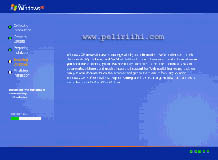 18. Asennetaan XP painamalla Enter nappia valitun osion kohdalla, mihin XP halutaan asentaa.
18. Asennetaan XP painamalla Enter nappia valitun osion kohdalla, mihin XP halutaan asentaa.19. Seuraavaksi asennus haluaa alustaa levyn. Valitse listasta joko NTFS pika, tai NTFS. Normaali NTFS alustus on todella hidas isoilla kovalevyillä, joten pika-alustus on suositeltavaa.
20. Odottele rauhassa niin kauan, kunnes asennus kysyy seuraavaa kysymystä. Tietokone saattaa uudelleenkäynnistyä jossain vaiheessa.
21. Seuraavaksi asennus kysyy maavyöhykettä, kelloaikaa, kieltä jne. Vastaa näihin kysymyksiin ja jatka asennusta.
22. Windows tiedustelee myös verkkoasetuksia (jos verkkokortti tai modeemi kytkettynä), Windows update ohjelmiston aktivoimista, sekä näytönohjaimen kuvan sopivuutta.
23. Näiden aikaisempien kyselyjen välissä tietokone saattaa uudelleenkäynnistyä.
23. Seuraavaksi Windows lähtee ensimmäistä kertaa käyntiin ja jatkamme ohjetta ohjelmistojen asennuksella :
Ohjelmistojen asennukset
24. Windows XP:ssä on Windowsin oma palomuuri oletuksena päällä, joten käydään ensimmäisenä netissä Windows Explorer selaimella ja ladataan kriittiset ohjelmat.25. Lataa ensimmäisenä palomuuri ohjelmisto, sitten virustorjunta ja tietysti turvallisempi internet selain, kuten esim Firefox tai Opera.
26. Asenna kriittiset ohjelmat tietokoneellesi ja sammuta näiden asennuksen jälkeen tietokone.
27. Seuraavaksi asennetaan järjestelmälle tarvittavat ajurit. Jos et tiedä mikä emolevy, näytönohjain jne sinulle on, avaa tietokoneen kotelo ja katso ne koponenteista.
28. Mene emolevyn valmistajan kotisivuille ja lataa emolevyn, piirisarjan, äänikortin jne ajurit ja asenna ne tietokoneelle.
29. Tehdään sama toimenpide myös näytönohjaimen ajureille ja uudelleenkäynnistä tietokone näiden jälkeen.
30. Päivitä Windows käyttöjärjestelmä ajantasalle.
31. Lataa muut tarvittavat ohjelmistot, kuten pakkausohjelmat, mediasoittimet, tekstinkäsittelyohjelmat ja muut ohjelmat mitä ikinä tarvitsetkin tietokoneellesi.
Ohje lisätty sivustolle 12.3.2010